本記事は以下の記事の続きです。
FFX|V Fish Tracker Appの日本語化、説明、基本的な使い方はそちらをご覧ください!
紹介するサイトは以下です!
サイトヘッダーの紹介

左から順番に紹介します。
| ① | 三アイコン | 他サービスメニューを開く | 使ったことありません!w |
| ② | タイトル | サイトのタイトル | 押しても何も起こりません |
| ③ | 時計 | ゲーム内時間(エオルゼア時間、ET)を表す | 現実時間じゃないから注意 |
| ④ | フィッシュアイアイコン | 時間条件を無視した状態でリストを表示する | 設定が有効の時はアイコンの色が モノクロから通常の状態になります。 |
| ⑤ | 歯車アイコン | クリックすると設定画面を開く | 後ほどもうちょっと詳しくお話しします |
| ⑥ | 太陽/月 | ホワイト/ダークモード切替 | 表示が白くなったり黒くなったりします。 内容は変わりません。お好きなほうをどうぞ |
| ⑦ | 国旗 | 言語切り替え | 基本編でも紹介しましたが、言語を変更できます |
三アイコン
紹介しているサイトの別サービスが出てきます。私は見たことないです。
見なくても、全然問題ありませんでした。
タイトル
サイトのタイトルです。リンクはなく、表示のみです。
時計
ゲーム内時間(エオルゼア時間、ET)が表示されています。
現実時間ではないので注意してください。
これがある意味として推察できるのは、
終了・開始までは現実時間で何時間ということが表からわかりますが、
表の開始時刻としてはゲーム内時間で記されており、
ゲームにログインしてなくても本サイトでゲーム内時間を把握できるようにしている
ということでしょう…多分…。
フィッシュアイアイコン
初期状態だとモノクロです。一度クリックするとアイコンに色がついて、表示が変わります。
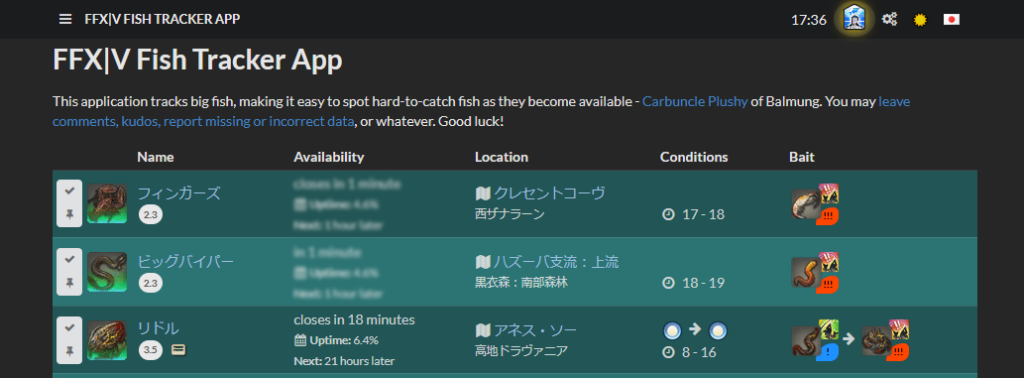
このように、時間制限のある魚の取得時間がモザイクになり、取得可能になります。
フィッシュアイのスキル効果は以下の通りです。
フィッシュアイ
漁師Lv57 採集アビリティ リキャストタイム:なし 消費GP:550釣り
https://jp.finalfantasyxiv.com/crafting_gathering_guide/fisher/
自然と一体になり、研ぎ澄まされた五感で
時間条件を無視して魚の存在を察知する。
ただし、効果のない魚もいる。
効果時間:60秒
泳がせ釣りチャンス時に使用すると、チャンスを自動キャンセルする。
余談ですが、FF14のジョブはいろいろなスキルや特性があって、アップデートで自分の知らないスキルや効果になっている場合もあるので、公式が用意してくれているジョブガイドを見るのもおすすめです!
歯車アイコン
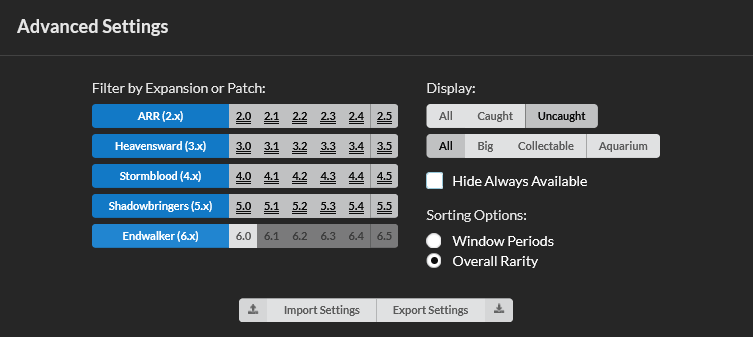
| 英語名 | 日本語訳 | 項目の説明 |
|---|---|---|
| Filter by Expansion or Patch: | 拡張パッチごとのフィルター | 魚が実装された時期でフィルターをかけることができます。 一覧表示が有効になっている場合は、ちょっとグレー色になって、数字の下に二重線がついてます。 青いボタンを押すとその数字を一括でON/OFFできます。 |
| Display: | 表示形式 | 上段:すべて|釣った魚|釣ってない魚 下段:すべて|主のみ|収集品|水槽に入る魚 |
| Hide Always Available | 常にとれる魚の非表示 | チェックボックスにチェックを入れると常に釣れる魚が非表示になります。(デフォルト設定) 画面では、チェックがないので、表示するようになっています。 |
| sorting Options | 並び替え | Window Periods:釣れるようになるまでの時間順になります Overall Rarity:全体的に希少な魚順になります |
| Import Settings | 設定ファイル読み込み | 設定を読み込みます。(設定情報のロード) |
| Export Settings | 設定ファイル書き出し | 設定をかき出します。(設定情報のセーブ) |
太陽/月
今まで、紹介していた表示は「ダークモード」です(月アイコン)その状態から、太陽のアイコンをおすと、以下のような表示になります。驚くほどの白さです。
もう一度アイコンを押すと、黒い表示に戻ります。
表示が変わるだけで、内容は変更されません。お好みの表示形式を選んでください。
私はダークモードが見やすくておすすめです!
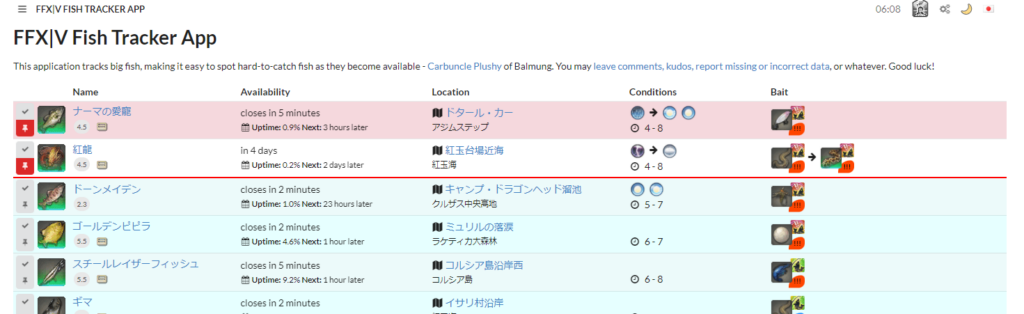
国旗
言語変更できます。初期設定では英語になってると思うので、
アメリカの国旗を押して日本の国旗にしましょう!
一覧・設定情報のバックアップをとろう!!
これをすることで次のアクシデントから身を守れます!
このサイトはアカウント登録なしで使えます!
が!一覧の情報や設定情報はサイトを開くブラウザのキャッシュに依存しているみたいです。
キャッシュ?わからん!という人は、サイトを開いているブラウザ(ChromeとかFireFoxとか)
以外では一覧のデータ情報が初期状態になっています。
私自身、ブラウザのキャッシュを違うことが原因で消した際に主釣ろうと思ってサイトを開いたら
一覧情報が初期化されていて絶望しました。そのあと釣り手帳見ながらいちからポチポチしなおしましたw
そんな悲劇を生まないためにも、こまめにとは言いませんが、ブラウザのキャッシュを削除する前や、ある程度チェックをつけた後には以下の手順でバックアップして、復旧する方法をご紹介します!
一覧・設定情報のバックアップを取得する
設定情報画面の「Export Settings」ボタンを押します。
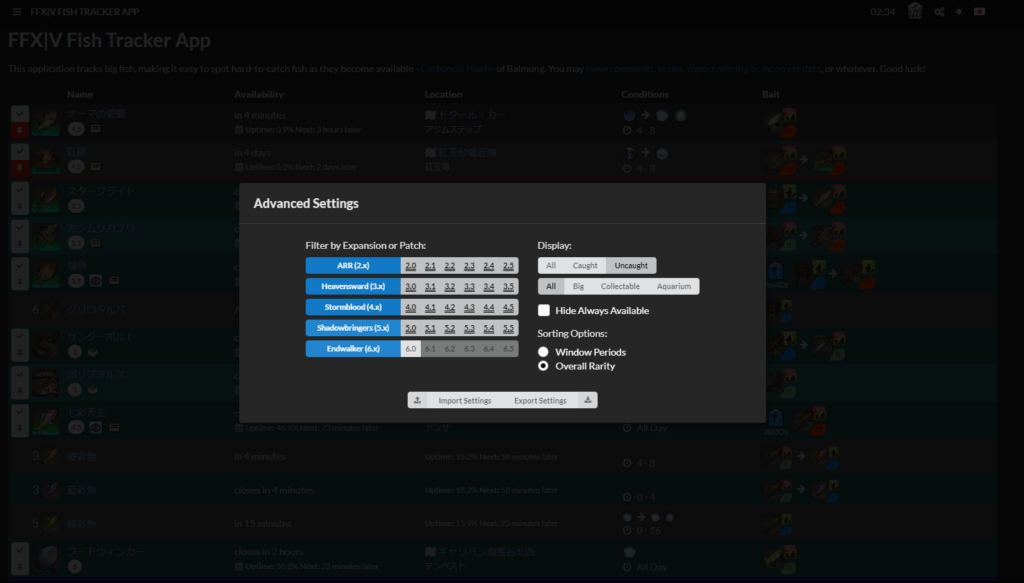
「Copy」ボタンをクリックします。
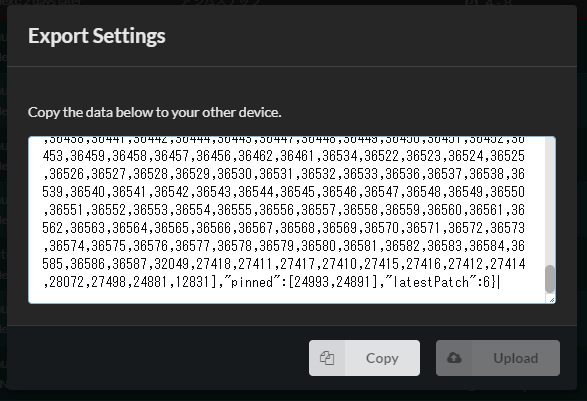
メモ帳を開いてコピーした内容をペーストします。
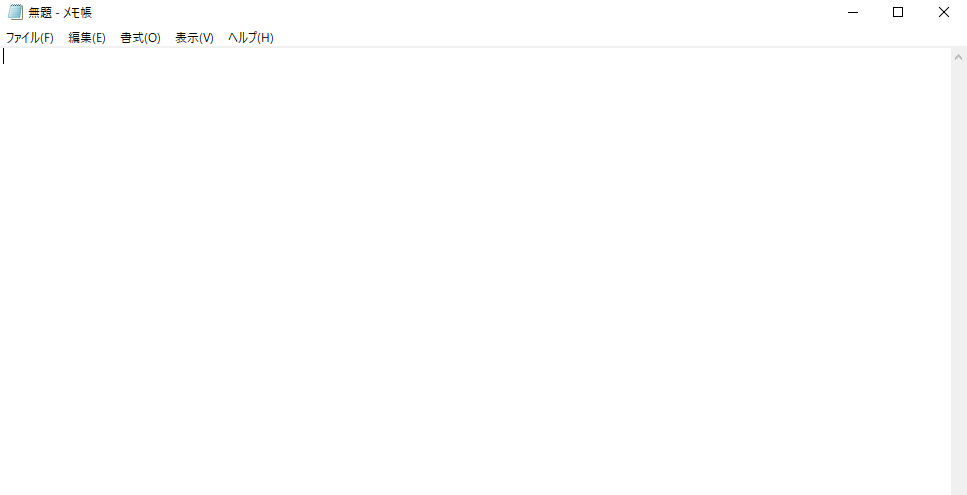
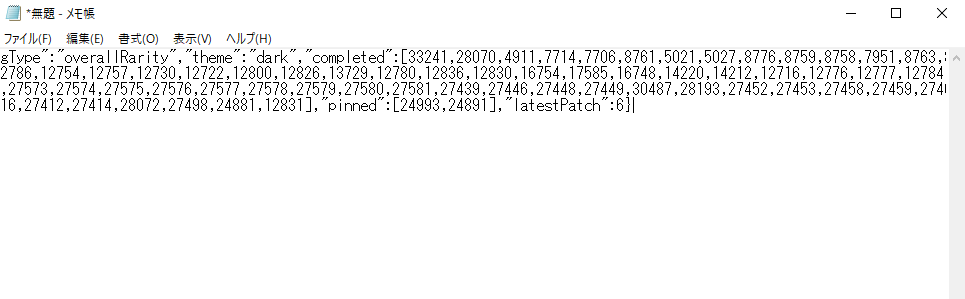
自分のすきなところに保存します。

バックアップは完了です。お疲れさまでした。
一覧・設定情報のバックアップから復旧する
バックアップの時に保存したメモ帳を開いて全選択してコピーします。
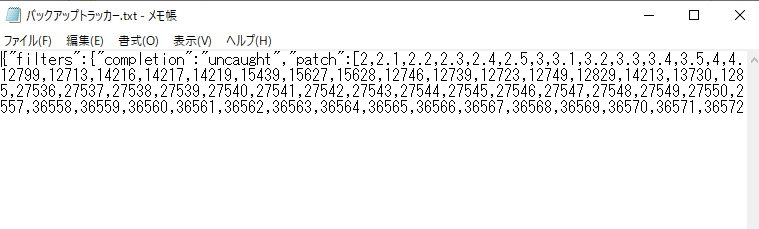
復旧したいブラウザの設定情報画面から「Import Settings」ボタンを押します。
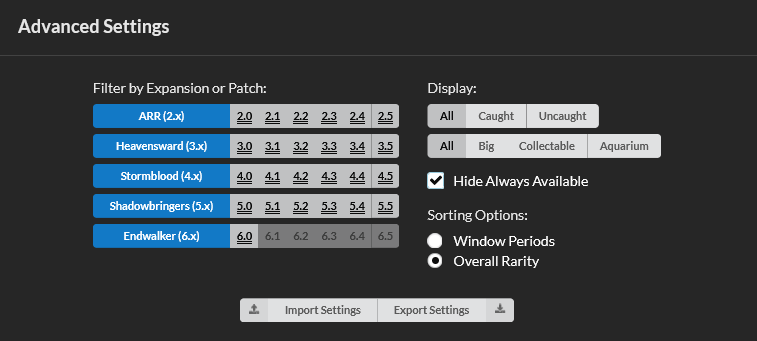
「Exported Data」の下の白い部分をクリックしてさっきコピーしたメモ帳の内容を貼り付けます。
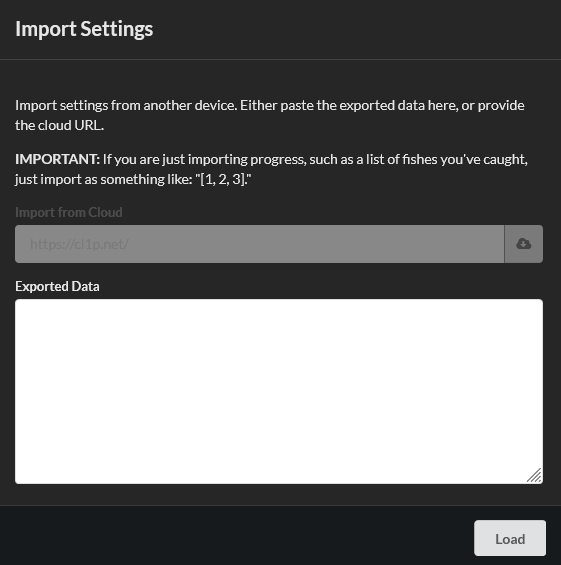
貼り付けた後、「Load」ボタンを押します。
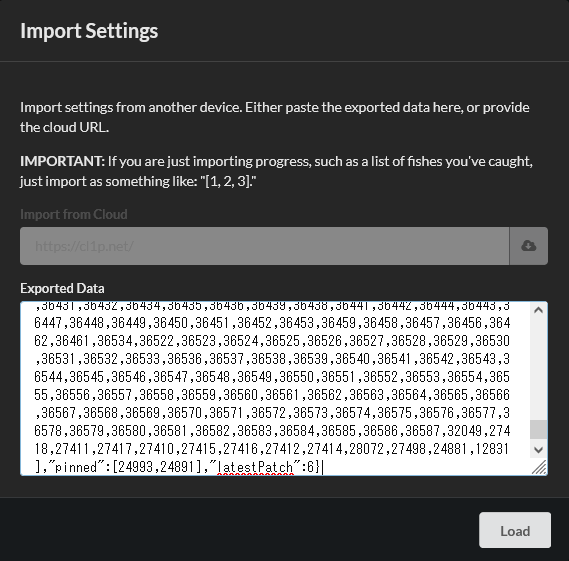
バックアップの時の状態に戻ってます!お疲れ様です。
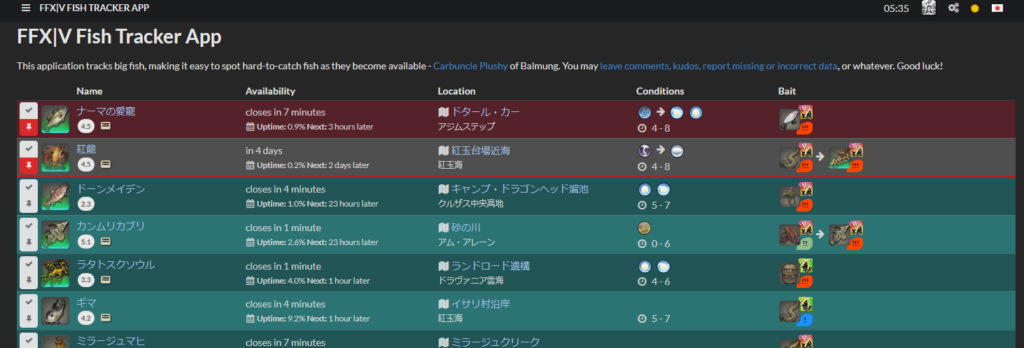
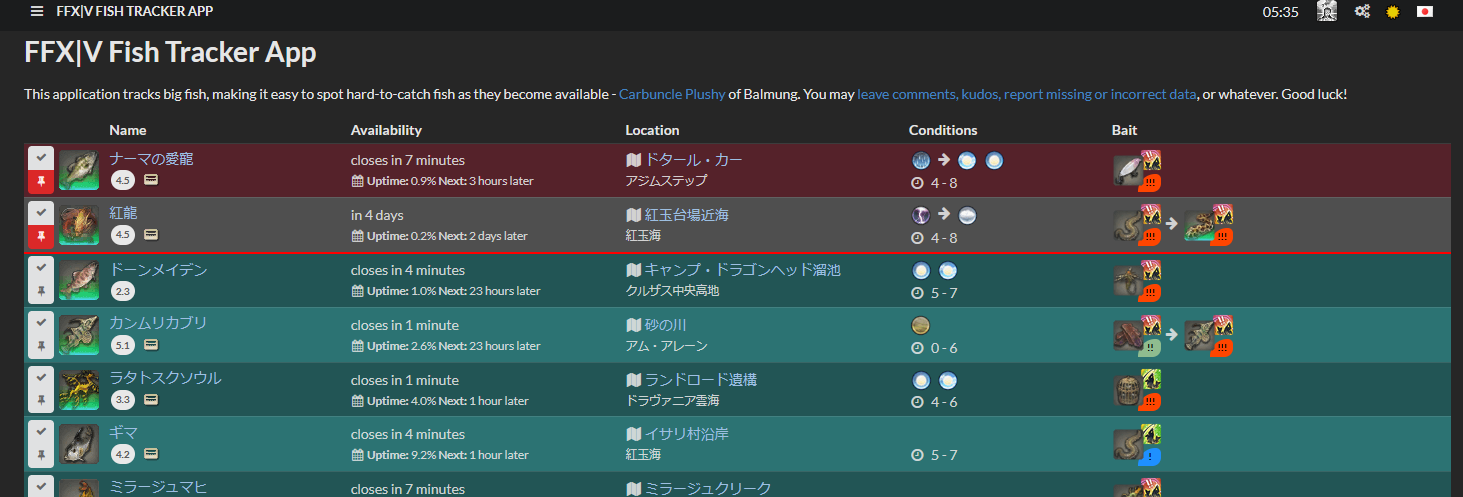
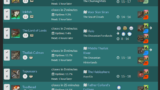

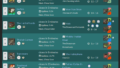
コメント